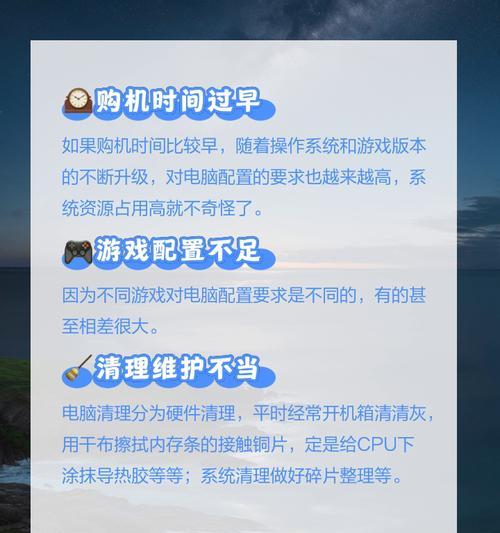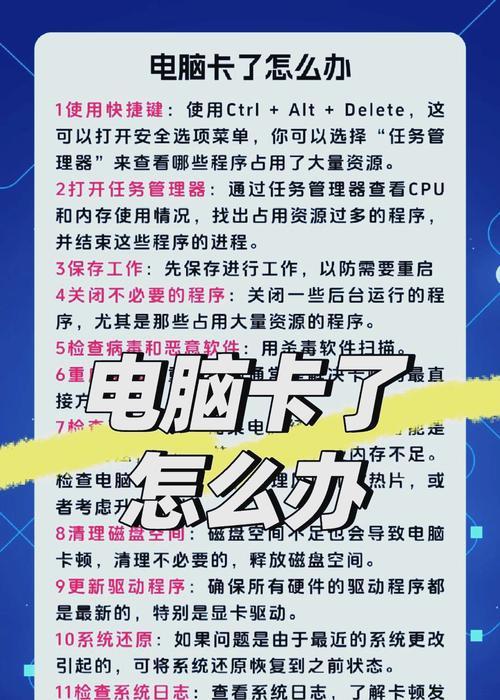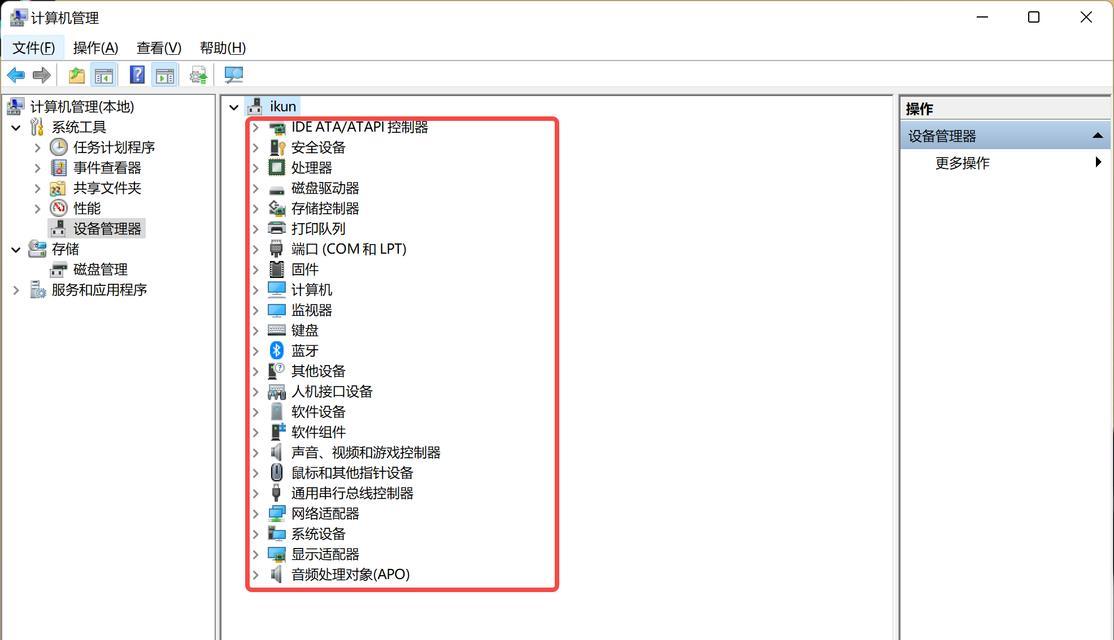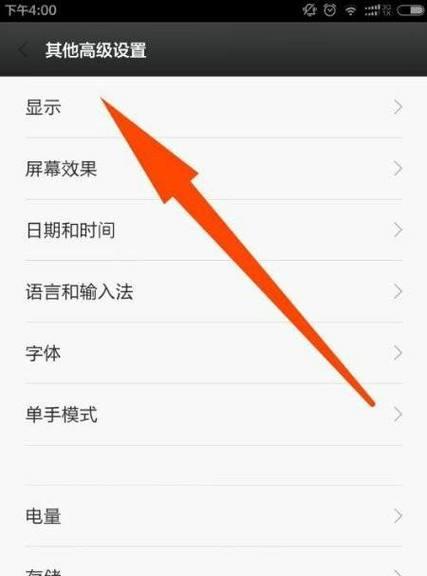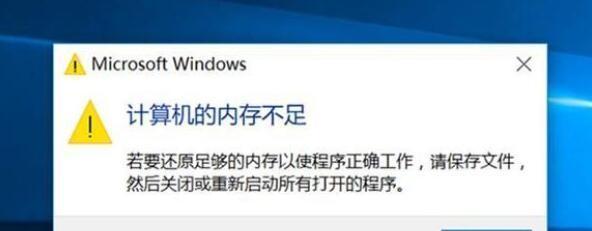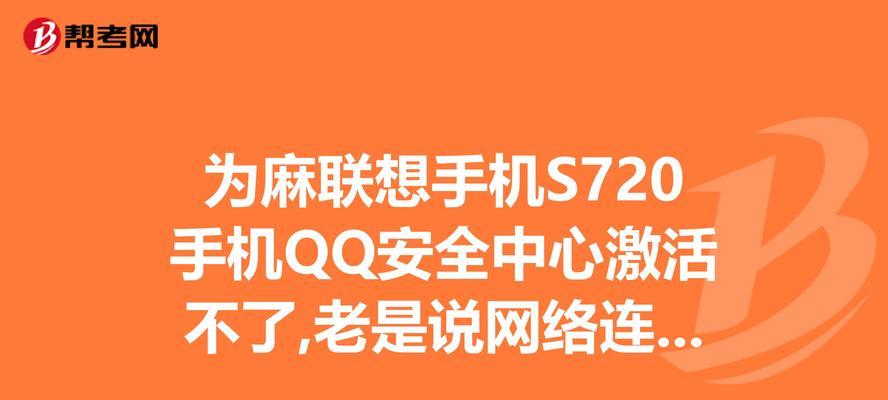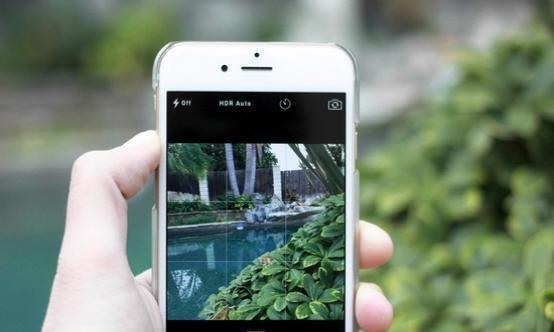随着电脑硬件的快速发展,我们越来越容易获得高配置的电脑。然而,在日常使用过程中,一些用户可能会遇到电脑配置虽然高但运行却异常缓慢的状况。为了帮助用户解决这一问题,本文将详细介绍如何对高配置电脑进行性能优化,确保其能够流畅运行各种任务。
电脑配置高却变卡的原因分析
在进行性能优化之前,首先要明确导致电脑配置高却变卡的原因。这可能包括:
系统磁盘碎片过多
启动项和后台进程过多
存在病毒或恶意软件
温度过高导致硬件降频
系统或驱动程序未更新
开始优化:几个必做的步骤
步骤一:检查并更新系统和驱动程序
操作系统和驱动程序的及时更新对于保持电脑性能至关重要。可通过以下方式更新:
操作系统更新:
驱动程序更新:访问硬件制造商官网,下载并安装最新的驱动程序。
步骤二:优化启动项和后台进程
打开任务管理器,禁用不必要的启动项和后台进程。
使用系统自带的“任务管理器”或第三方优化工具进行管理。
步骤三:系统磁盘清理与碎片整理
磁盘整理和碎片清理可以显著提升硬盘读写速度,从而改善系统性能。
在“我的电脑”中右键点击系统盘,选择“属性”>“工具”>“优化”和“磁盘清理”。
对于SSD,一般不推荐进行磁盘碎片整理。
步骤四:查杀病毒和恶意软件
确保使用最新的杀毒软件进行全面的系统扫描。
可选用如卡巴斯基、诺顿、360安全卫士等可靠的杀毒软件。
定期扫描系统,清理潜在威胁。
步骤五:硬件散热与维护
良好的散热对保持电脑性能至关重要,避免因高温导致的降频。
清理电脑内部灰尘,特别是风扇和散热片。
检查并更换散热不良的风扇。
额外性能提升技巧
技巧一:调整视觉效果
在系统设置中调整视觉效果为最佳性能。
在控制面板的系统属性中,选择“高级系统设置”>“性能”>“设置”>“最佳性能”。
技巧二:增加虚拟内存
适当增加虚拟内存可以帮助处理更多数据。
在系统属性中找到“高级”>“性能”>“设置”>“高级”>“虚拟内存”>“更改”。
技巧三:升级固态硬盘(SSD)
如果你的电脑还未安装SSD,考虑升级可以大幅提升性能。
选购与主板兼容的SSD,通过克隆软件将系统迁移到新硬盘。
结语
电脑配置高却变卡并不意味着硬件问题,通过上述步骤可以解决大多数性能问题。记住,电脑维护是一项持续的工作,定期的优化和维护将有助于保持电脑的流畅运行。希望本文提供的信息能够帮助您有效地提高电脑的运行速度,让您的高配置电脑再次焕发活力。